КОРЕКЦИЯ: Google Play Store продължава да се срива на Android
На устройства с Android (Android)Google Play Store е едно системно приложение, което често не работи. Това ръководство ще ви преведе през 10 възможни решения, които ще предотвратят срив на Google Play Store всеки път, когато отворите приложението.
Имайте предвид, че стъпките за тези решения за отстраняване на неизправности може да варират в зависимост от версията на Android , инсталирана на вашето устройство.

1. Затворете Използвани приложения
Колкото повече приложения отваряте на вашия смартфон, толкова по-малко памет с произволен достъп(Access Memory) ( RAM ) е налична, за да могат други приложения да работят ефективно без проблеми. Ако Google Play Store продължава да се срива на устройството ви с Android(Android) , затворете приложенията, които не използвате, за да освободите памет, за да работи Google Play Store безпроблемно.
2. Освободете място за съхранение
Play Store може да не успее да инсталира приложения или да изтегли актуализации на приложения, ако устройството ви няма място за съхранение. Още по-лошо е, че Play Store и други приложения може да се сриват от време на време по време на употреба(other applications may crash occasionally during usage) . Проверете приложението Файлове(Files) (или всяко приложение за управление на файлове) и се уверете, че имате достатъчно място за съхранение – поне 1 GB.
Ако вашето устройство работи със стандартната операционна система Android(Android OS) , има инструмент за управление на съхранение в приложението Настройки(Settings) , който помага да се освободи място чрез премахване на нежелани файлове, замъглени снимки, неизползвани приложения, дубликати и големи файлове.
Отидете на Настройки(Settings) , изберете Съхранение(Storage) , докоснете Освободете(Free Up Space) място и следвайте препоръките на следващата страница.

Като алтернатива отворете приложението Google Files , отидете в раздела „Почистване“ и следвайте препоръките на страницата.
Ако вашето устройство няма приложението Файлове(Files) или опция за управление на съхранение в менюто Настройки(Settings) , инсталирайте приложение за почистване на хранилището от (storage cleaning app)уебсайтове за изтегляне на APK(APK download websites) на трети страни , за да освободите място.
3. Принудително излезте от Play Store
Инструментът Force Stop прекратява приложение и други свързани процеси, изпълнявани във фонов режим. Това е един от най-лесните начини за коригиране на неправилно функциониращо приложение на устройства с Android .
- Натиснете продължително иконата на Play Store(Play Store icon) на началния(Home) екран или стартовия панел на приложения и докоснете иконата за информация(info icon) .

- Изберете Принудително спиране(Force Stop) и докоснете OK в подканата за потвърждение.

- Докоснете Отвори(Open) , за да стартирате отново Play Store.

Ако Play Store продължава да се срива след принудително излизане от приложението, изчистването на кеша му трябва да стабилизира неговата производителност.
4. Изчистете кеша на Google Play Store
Google Play Store създава кеш файлове (известни по друг начин като временни файлове(Temporary files) ), когато инсталирате приложения или актуализации на приложения и извършвате други действия в приложението.
Свръхнатрупването на тези временни файлове понякога може да наруши работата на приложението. Освен че изяждат пространството за съхранение на вашето устройство, тези временни файлове могат да причинят срив на Play Store и да покажат други проблеми, свързани с производителността.
За да изчистите данните от кеша на Google Play Store, отидете в Настройки(Settings) > Приложения и известия(Apps & notifications) > Всички приложения(All Apps) или Информация(App info) за приложения > Google Play Store > Съхранение и кеш(Storage & cache) и докоснете Изчистване на кеша(Clear Cache) .
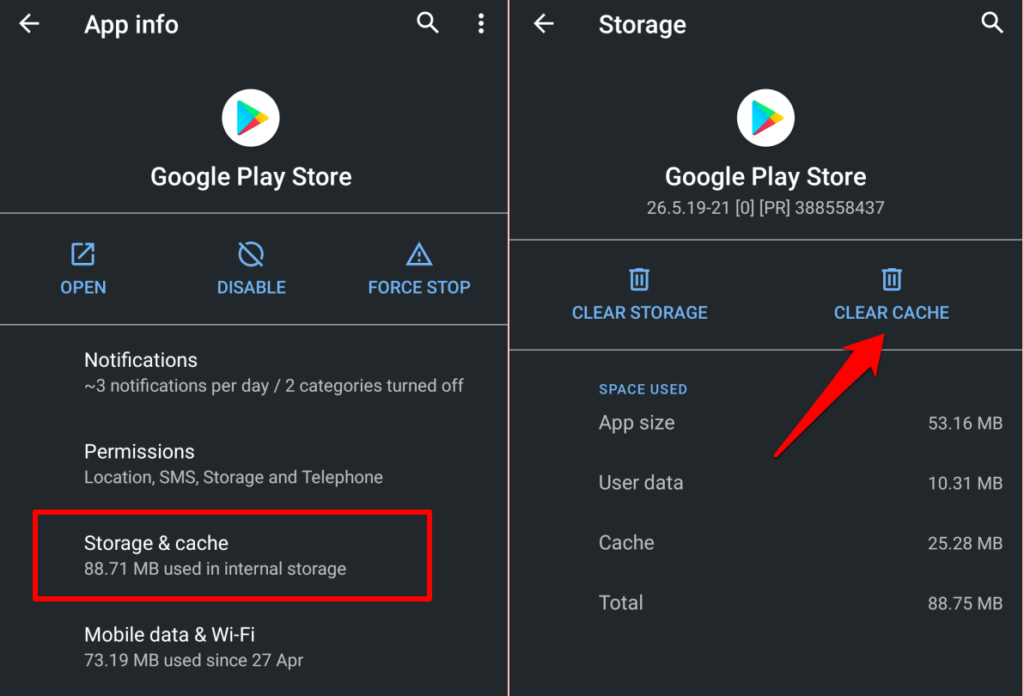
Рестартирайте Play Store и проверете дали вече не се срива. Ако проблемът продължава, изтрийте данните на Google Play Store (вижте следващия раздел) и опитайте отново.
5. Изчистете данните от Google Play Store
Изтриването на данните на Google Play Store ще нулира предпочитанията на приложението (конфигурации за автоматично изтегляне, настройки за сигурност и удостоверяване и т.н.) до стойности по подразбиране. От светлата страна, операцията може да премахне повредата на данните и други проблеми с Google Play Store .
Отворете менюто на приложението Google Play Store ( Настройки(Settings) > Приложения и известия(Apps & notifications) > Всички приложения(All Apps) или Информация(App info) за приложението > Google Play Магазин(Google Play Store) ), изберете Съхранение и кеш(Storage & cache) , докоснете Изчистване на хранилището(Clear Storage) и изберете OK в подкана за потвърждение.

6. Изчистете кеша на услугите на Google Play
(Google Play) Услугите на (Services)Google Play са фоново приложение, което поддържа други приложения на Google актуализирани и работещи на вашето устройство. Ако Play Store продължава да се срива въпреки изчистването на кеша и данните на приложението, изтриването на кеша на услугите на (Services)Google Play може да реши проблема.
- Отидете в Настройки(Settings) > Приложения и известия(Apps & notifications) и докоснете Информация за приложението(App info) (или Вижте всички приложения(See All Apps) ).

- Изберете услугите на Google Play(Google Play services) .

- Изберете Съхранение и кеш(Storage & cache) .

- Докоснете Изчистване на кеша(Clear Cache) .

7. Предоставете достъп до фонови данни в Play Store(Play Store Background Data Access)
Google Play Store понякога не работи, ако няма фонов достъп до интернет на вашето устройство. Проверете настройките на приложението и се уверете, че фоновите данни са активирани.
- Както обикновено, натиснете продължително иконата на Google Play Store и докоснете иконата за информация, за(info icon) да стартирате менюто с настройки на приложението.
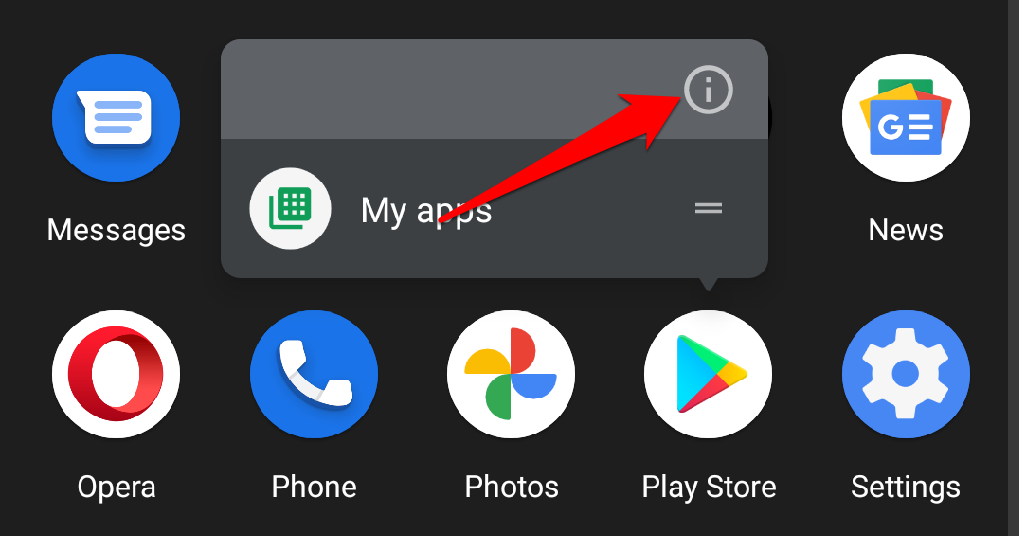
- Изберете Мобилни данни и Wi-Fi(Mobile data & Wi-Fi) .
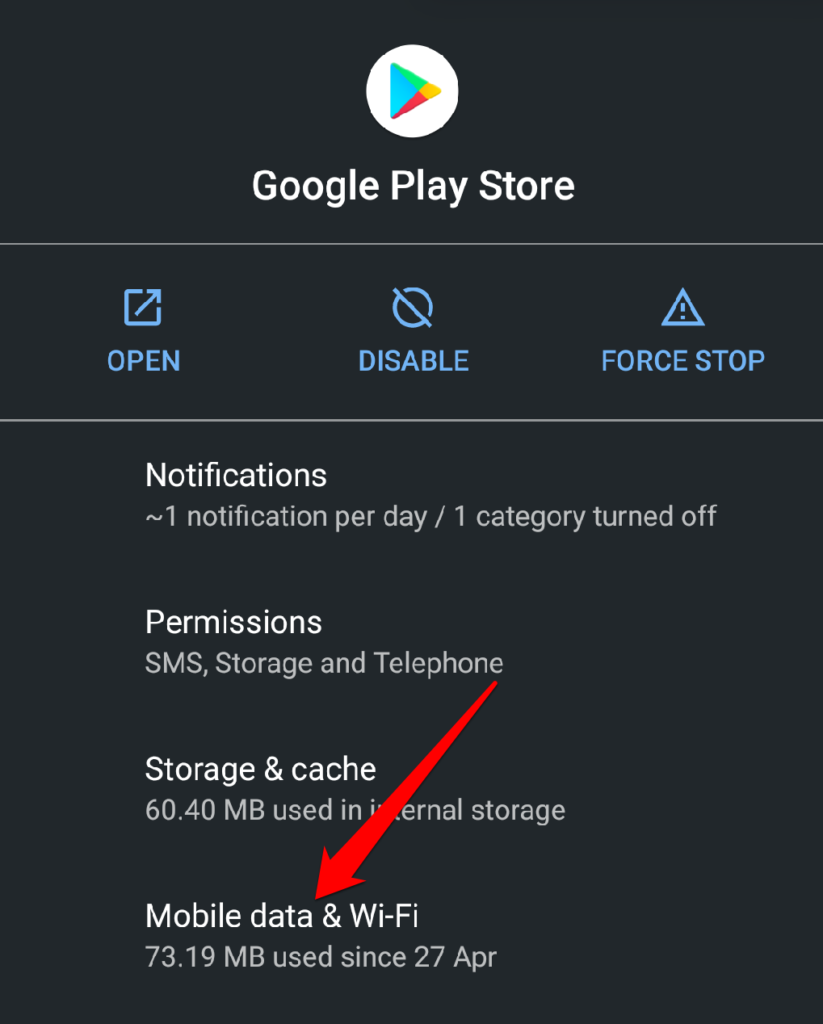
- Включете Фонови данни(Background data) .

8. Изчистете данните на Google Services Framework(Framework Data)
Google Framework Services е друго важно системно приложение, което поддържа Play Store и други приложения на Google на устройства с (Google)Android . Ако има проблем с този системен процес, може да срещнете затруднения при използването на някои приложения на Google . Изчистването на кеша и данните на приложението на Google Services Framework ще ги възстанови до стандартните и ще разреши всички скрити проблеми.
- Отидете в Настройки(Settings) > Приложения и известия(Apps & notification) > Вижте всички приложения(See All Apps) и докоснете иконата на менюто с три точки(three-dot menu icon) в горния десен ъгъл.

- Изберете Покажи системата(Show system) .

- Намерете и изберете Google Services Framework в списъка с приложения.
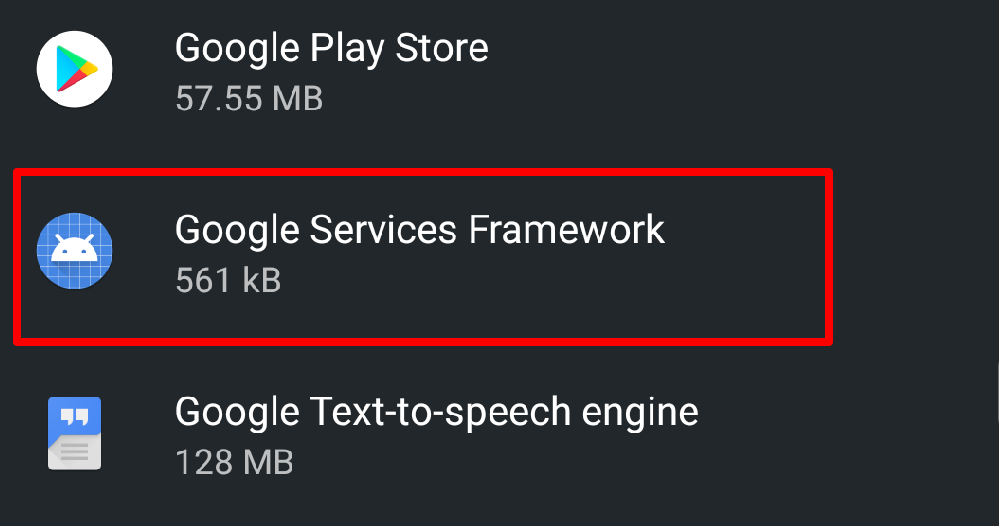
- Изберете Съхранение и кеш(Storage & cache) .

- Докоснете Изчистване на кеша(Clear Cache) , за да изтриете временните файлове на приложението от вашите устройства.

Стартирайте Play Store и проверете дали това решава проблема. Ако Play Store продължава да се срива, изтрийте данните на Google Services Framework и опитайте отново.
- Докоснете Clear Storage и изберете OK в подкана.
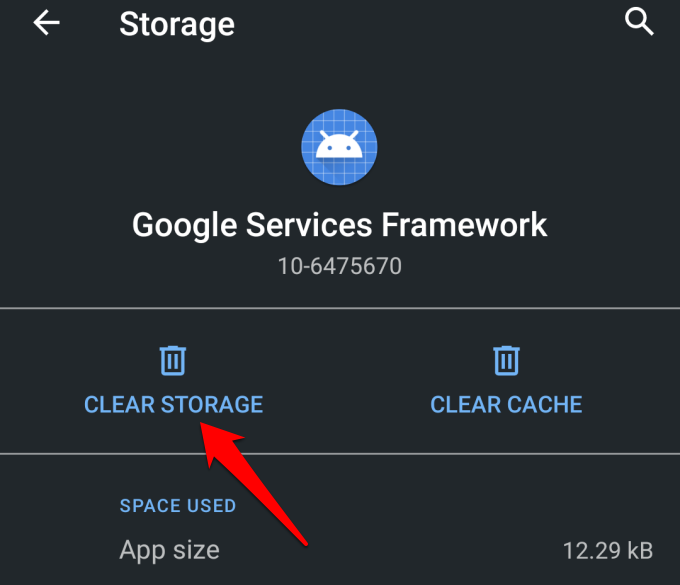
9. Деинсталирайте и инсталирайте отново актуализациите на Google Play Store(Reinstall Google Play Store)
Актуализирането на Play Store подобрява производителността на приложенията и услугите на Google на вашето устройство. Обратно, актуализациите с бъгове могат да доведат до проблеми с производителността. Ако версията на Play Store(Play Store) на вашето устройство е остаряла, върнете я към системната по подразбиране и проверете дали приложението работи без сривове.
Отидете до Настройки(Settings) > Приложения и известия(Apps & notifications) > Вижте всички приложения(See All Apps) (или информация за приложението(App info) ) > Услуги за Google Play(Google Play Services) . Докоснете иконата на менюто(menu icon) в горния десен ъгъл, изберете Деинсталиране на актуализации(Uninstall updates) и докоснете OK .

Отворете Google Play Store и проверете дали можете да инсталирате приложения от магазина без проблеми. В противен случай актуализирайте Play Store до най-новата версия и опитайте отново.
Стартирайте Google Play Store, докоснете иконата на менюто за хамбургер(hamburger menu icon,) и изберете Настройки(Settings) . Превъртете до секцията Информация(About) и докоснете версия на Play Store(Play Store version) .

Трябва да получите известие, че „ Ще бъде изтеглена и инсталирана нова версия на Google Play Store . ” Докоснете (” Tap) OK и изчакайте вашето устройство да инсталира новата актуализация.

Актуализацията на Google Play Store ще продължи във фонов режим и операцията може да отнеме няколко секунди или минути – в зависимост от скоростта на връзката ви. Трябва да получите подкана за „ Завършване(Complete) на настройката чрез инсталиране на приложения“ в центъра за уведомления, когато актуализацията на Play Store приключи.(Play Store)

Докоснете известието или отворете Play Store от стартовия панел на приложения и проверете дали можете да инсталирате приложения без проблеми.
9. Рестартирайте телефона си
Рестартирането на системата е друго лесно решение за проблеми с производителността и неизправности в приложението. Ако горните решения не работят, рестартирайте устройството си и вижте дали това възстановява нормалното състояние на Google Play Store .
Натиснете и задръжте бутона за захранване на вашето устройство и изберете Рестартиране(Restart) в менюто за захранване. . Когато устройството ви се включи отново, свържете го с интернет и стартирайте Google Play Store .

10. Актуализирайте операционната система на вашето устройство(Operating System)
Софтуерните(Software) грешки в операционната система на вашето устройство може да са основната причина за този проблем. Ако Play Store продължава да се срива веднага след инсталиране на актуализация на ОС, проверете дали има нова версия, която отстранява проблема.
Отидете в Настройки(Settings) > Система(System) > Разширени(Advanced) > Актуализация на системата(System update) и инсталирайте всяка актуализация, налична на страницата.

Ако устройството ви е актуално или новоинсталираната актуализация не отстранява проблема, помислете за понижаване на версията на вашата Android OS(downgrading your Android OS version) до безпроблемна версия.
Свържете се с Помощния център на Google Play
Ако Play Store продължава да се срива на всичките ви устройства с Android или нито едно от горните решения за отстраняване на неизправности не е довело до желания резултат, подайте сигнал в Помощния център на Google Play(Google Play Help Center) . По същия начин посетете общността на Google Play, за(Google Play Community) да проверите дали други потребители на Android изпитват подобни проблеми.
Related posts
9 поправки, когато Google Play Store продължава да се срива на Chromebook
Как да коригирате грешки в Google Play Store
ПОПРАВЕН: Изтощаване на батерията на услугите на Google Play на Android
Как да коригирате грешката „Google продължава да спира“ на Android
Услугите на Google Play продължават да спират? 10 поправки, които да опитате
Файловете на Google Диск липсват или не се виждат? Ето как да ги намерите
Какво да направите, когато Spotify продължава да се срива? 12 лесни поправки
Android GPS не работи? Ето как да го поправите
Как да поправите грешка в сертификата за сигурност на Android
Chromebook продължава да прекъсва връзката с Wi-Fi? 11 начина за поправяне
Как да коригирате грешката „Spotify не може да играе това в момента“.
Как да коригирате проблеми с изоставането в Google Stadia
Какво да направите, ако Windows Store не се отваря
Spotify продължава да прави пауза? 8 начина за поправяне
Как да поправите грешка Err_Cache_Miss в Google Chrome
Как да отстраните неизправности с „OK Google“ или „Hey Google“
Приложението продължава да спира на Android? 11 поправки, които да опитате
Twitch продължава да буферира? 13 поправки за плавно поточно предаване
Как да коригирате грешката „IP адресът на сървъра не може да бъде намерен“ в Google Chrome
Как да коригирате грешката „Не е регистрирана в мрежата“ на Android
